如何在Eclipse中编写HTML
在Eclipse中编写HTML的步骤包括:下载和安装Eclipse IDE、安装Web Development插件、创建HTML文件、编写和预览HTML代码。 其中,安装Web Development插件尤为重要,因为它提供了许多有用的工具和功能,使编写和调试HTML代码更加便捷和高效。
一、下载和安装Eclipse IDE
1、选择合适的版本
Eclipse IDE有多个版本,每个版本针对不同的开发需求。对于编写HTML代码,我们推荐下载"Eclipse IDE for JavaScript and Web Developers"版本。这个版本内置了许多与Web开发相关的工具和插件,可以大大提高开发效率。
2、下载和安装
从Eclipse官方网站(https://www.eclipse.org/downloads/)下载适合您操作系统的安装包,完成下载后,按照提示进行安装。安装过程中,请确保选择安装路径足够大,以免影响后续插件的安装和使用。
二、安装Web Development插件
1、打开Eclipse Marketplace
启动Eclipse后,点击菜单栏中的"Help",选择"Eclipse Marketplace…"。Eclipse Marketplace是一个在线商店,您可以在其中搜索和安装各种插件。
2、搜索并安装插件
在Eclipse Marketplace中,搜索“Web Development”,找到“Web Tools Platform (WTP)”插件并进行安装。WTP插件提供了一整套用于开发Web应用程序的工具,包括HTML、CSS、JavaScript等的编辑器和调试工具。
三、创建HTML文件
1、创建新的Web项目
在Eclipse中,点击菜单栏中的"File",选择"New" -> "Other…",在弹出的对话框中选择"Web" -> "Dynamic Web Project",然后点击"Next"。在项目名称中输入您的项目名称,例如"MyWebProject",然后点击"Finish"。
2、创建HTML文件
在创建的Web项目中,右键点击“WebContent”文件夹,选择"New" -> "HTML File"。在弹出的对话框中输入文件名,例如"index.html",然后点击"Finish"。这样,一个新的HTML文件就创建好了,您可以在Eclipse的编辑器中开始编写HTML代码。
四、编写和预览HTML代码
1、编写HTML代码
在Eclipse的HTML编辑器中,您可以开始编写HTML代码。Eclipse的HTML编辑器提供了代码自动完成、语法高亮和错误提示等功能,可以帮助您更高效地编写代码。例如,输入“”标签时,Eclipse会自动补全关闭标签,使代码更加规范。
Hello, World!
2、预览HTML页面
在编写完HTML代码后,您可以直接在Eclipse中预览HTML页面。右键点击HTML文件,选择"Open With" -> "Web Browser"。Eclipse会在内置的浏览器中打开该HTML文件,您可以看到实际的页面效果。如果您希望在外部浏览器中预览,也可以选择"Open With" -> "System Editor",Eclipse会调用系统默认的浏览器打开HTML文件。
五、Eclipse中的其他实用功能
1、代码格式化
Eclipse提供了代码格式化功能,可以帮助您保持代码整洁和一致。您可以通过快捷键“Ctrl+Shift+F”来格式化当前文件中的代码。格式化后的代码更易于阅读和维护。
2、代码提示和自动完成
Eclipse的HTML编辑器提供了代码提示和自动完成功能,当您输入HTML标签或属性时,Eclipse会自动显示相关的提示信息。例如,当您输入“ 3、错误提示和调试 Eclipse的HTML编辑器会自动检测代码中的语法错误,并在错误处显示红色的波浪线提示。例如,如果您忘记关闭一个标签,Eclipse会在该标签处显示错误提示信息。通过这些提示信息,您可以快速发现并修复代码中的错误。 六、使用项目团队管理系统 在开发过程中,使用项目团队管理系统可以大大提高团队协作和项目管理的效率。这里推荐两个系统:研发项目管理系统PingCode 和 通用项目协作软件Worktile。 1、PingCode PingCode是一款专注于研发项目管理的系统,提供了从需求管理、任务分配、代码管理到测试管理的全流程解决方案。PingCode不仅支持敏捷开发和Scrum,还提供了丰富的报表和分析功能,帮助团队更好地掌控项目进度和质量。 2、Worktile Worktile是一款通用的项目协作软件,适用于各种类型的项目管理。Worktile提供了任务管理、时间管理、文件管理等功能,可以帮助团队更高效地协作和沟通。Worktile还支持与多种第三方工具集成,如Slack、GitHub等,使团队可以在一个平台上完成所有的工作。 七、总结 在Eclipse中编写HTML并不复杂,但需要一些基本的准备工作和工具支持。通过下载和安装Eclipse IDE、安装Web Development插件、创建HTML文件、编写和预览HTML代码,您可以高效地进行HTML开发。此外,利用PingCode和Worktile等项目管理工具,可以进一步提高团队协作和项目管理的效率。希望本文能帮助您在Eclipse中顺利开始HTML开发。 相关问答FAQs: 1. 为什么要在eclipse中编写HTML?Eclipse是一款功能强大的集成开发环境(IDE),它提供了丰富的工具和插件,使得在Eclipse中编写HTML更加方便和高效。 2. 我该如何在Eclipse中创建HTML文件?在Eclipse中创建HTML文件非常简单。只需右键单击项目或文件夹,选择“New”(新建)然后选择“HTML File”(HTML文件),按照提示操作即可。 3. 如何在Eclipse中调试和预览HTML页面?Eclipse提供了内置的浏览器插件,可以在编辑HTML文件时实时预览页面效果。同时,你还可以通过在Eclipse中设置断点,进行HTML代码的调试。点击“Debug”(调试)按钮,Eclipse将会在内置浏览器中打开并显示HTML页面,你可以通过断点逐行调试以查找和解决可能的问题。 原创文章,作者:Edit1,如若转载,请注明出处:https://docs.pingcode.com/baike/3116089